Як отримати заблокований екран Ubuntu на своєму пристрої Android
Вам подобається вигляд екрана блокування Ubuntu Touch для Android, але ви не хочете встановлювати попередній перегляд розробника? Ви можете мати його на своєму Android за допомогою цієї простої у використанні програми.

Стиль Ubuntu
Для того, щоб отримати цей громіздкий екран блокування на вашому пристрої Android, почніть із встановлення програми Ubuntu Lockscreen. Ви можете зробити це безкоштовно в магазині Google Play. Він встановлюється так само, як і будь-який інший додаток.
Після встановлення запустіть його. Вам буде запропоновано встановити його як панель запуску за замовчуванням. Не забудьте переконатися, що це завжди панель запуску за замовчуванням, інакше екран блокування не буде працювати.
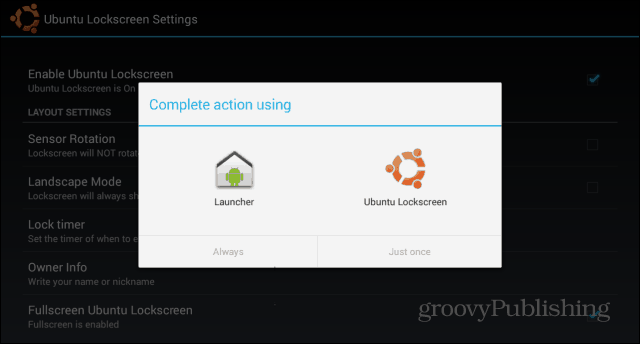
Тоді ви помітите, що блокування пристрою відображаєтьсякрасивий екран блокування в стилі Ubuntu. Після проведення пальцем праворуч ліворуч пристрій розблокується. Якщо у вас немає одного з методів блокування екрану Android, тобто; якщо ви це зробите, він з’явиться згодом, і вам потрібно буде намалювати шаблон або ввести PIN-код / пароль.
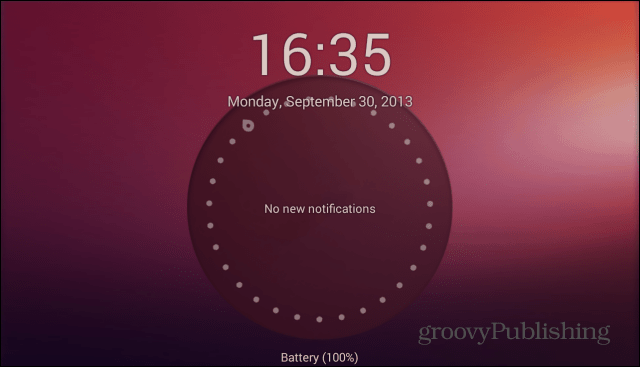
Ось чому я пропоную вам вимкнути це і використовувати власні заходи безпеки Ubuntu Lockscreen. Для цього клацніть піктограму блокованого екрану Ubuntu у списку програм вашого пристрою.
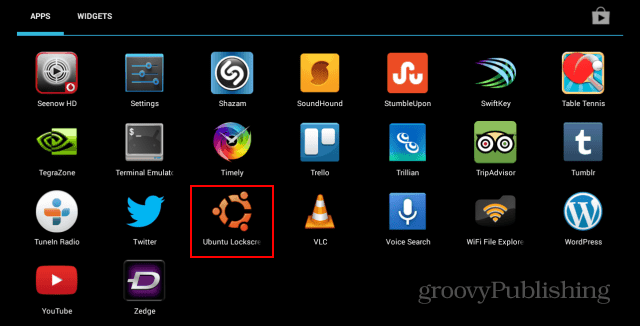
У меню налаштувань, яке з’явиться, прокрутіть вниз до розділу Безпека.
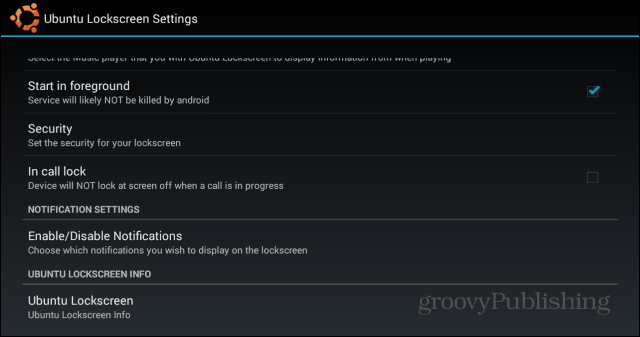
Потім увімкніть екран безпеки та встановіть той, який ви хочете - доступні обидва PIN-код або пароль.
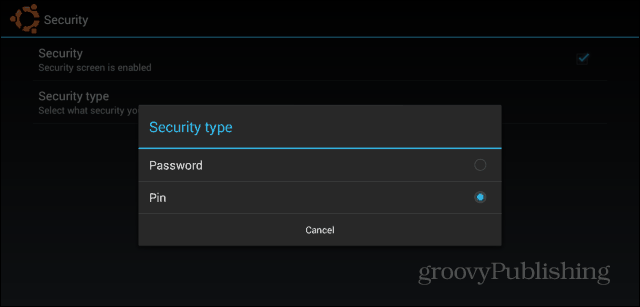
Після активації заблокуйте планшет і введітьпароль або PIN-код двічі. Потім введіть його втретє, щоб розблокувати пристрій. Відтепер вам потрібно буде ввести код або слово, яке ви встановили, щоб розблокувати телефон або планшет.
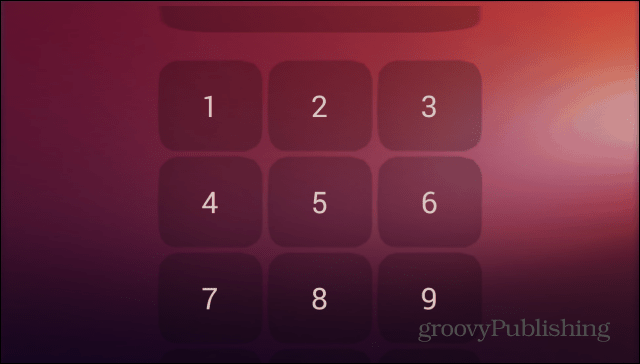
Однак додаток - це не просто симпатичний замокекран. Він може відображати сповіщення, подібно до динамічних сповіщень, які я розглядав тут. Щоб Lockscreen Ubuntu міг відображати зазначені сповіщення, перейдіть до Увімкнути / Вимкнути сповіщення в тому ж меню налаштувань.
Вам буде запропоновано відкрити системні налаштування. Опинившись, переконайтеся, що для Lockscreen Ubuntu увімкнено службу доступності.
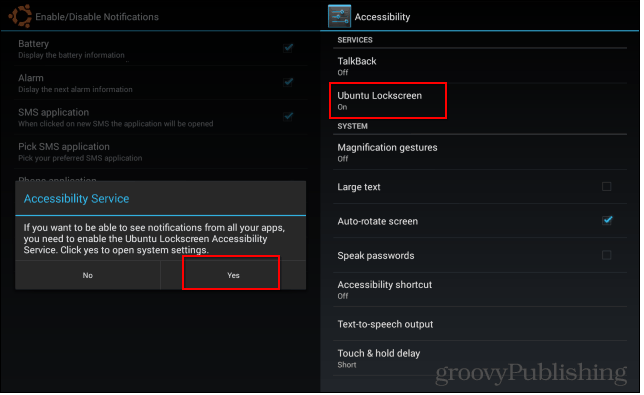
Те саме меню сповіщень дозволяє налаштувати елементи, які відображаються на екрані блокування Ubuntu. Можливо, ви не хочете, щоб там відображалися ваші пропущені дзвінки або тексти, щоб їх бачили всі.
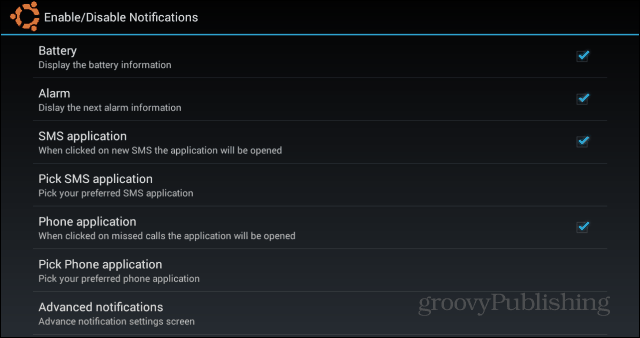
Якщо у вас є певний список програм, які ви хочете дозволити, натисніть Додаткові сповіщення. Буде показано повний перелік програм, встановлених на вашому пристрої, і ви зможете встановити галочки серед тих, які хочете дозволити.
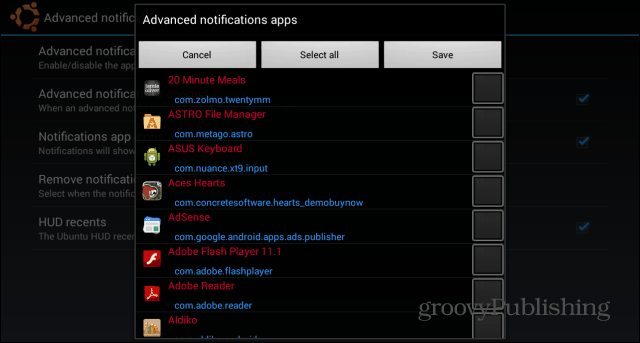
Повертаючись до меню Налаштування, є купаз інших функцій, які ви можете перемикати, щоб зробити екран блокування саме таким, яким ви хочете бути. Наприклад, ви можете додати музичні кнопки, щоб можна було призупиняти або пропускати пісні. Ви також можете вирішити, яка анімація відображатиметься.
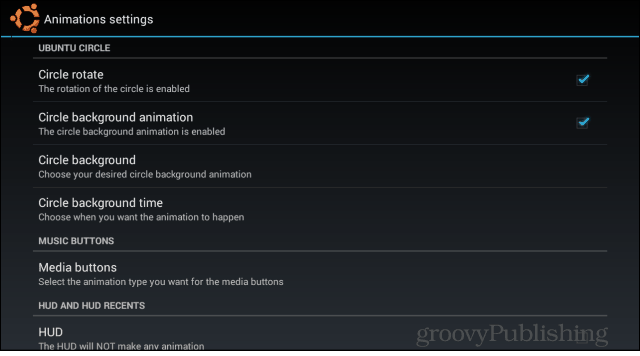
Ви можете додати програми, до яких вам потрібен швидкий доступ, на бічну панель. До бічної панелі можна заблокувати або розблокувати екран.
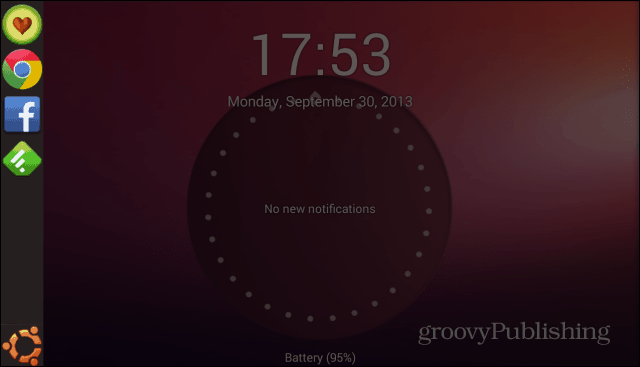
Навіть якщо звичайний екран блокування Android можна налаштувати за допомогою віджетів, екран блокування Ubuntu справив на мене дуже гарне враження, і я думаю, що дотримуюся цього на даний момент.
Ви пробували Lockcreen Ubuntu? Залиште коментар нижче і повідомте нам, що ви думаєте з цього приводу.










Залишити коментар